如何在AutoCAD中建立图层
1、本次讲解依旧是以AutoCAD2016版本为例,其他版本同理,没有较大改变。首先我们要在功能面板上找到“图层”这一栏,如图所示:

2、点击鼠标左键,可以看到跳出一个对话框,如图。上面有许多按钮,这次我们所要用到的是“图层特性”这一栏,鼠标左键点击“图层特性”。

3、打开“图层特性”,弹出如图所示对话框,大家可以看到,这里面有我已经建立好的6个图层,每一个图层都可以选择不同的线条颜色、线型和线宽。如果要建立新图层,则可以鼠标左键点击如图红线部分“新建图层”来建立新的图层。
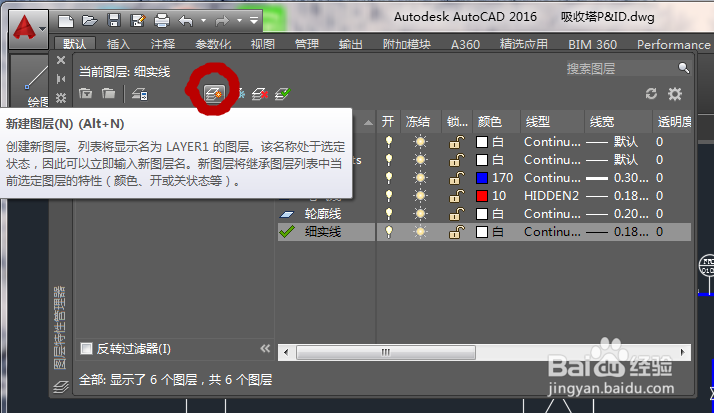
4、点开“新建图层”,如图所示,状态栏里就会出现一条新的图层,图层名默认为“图层1”,你可以改成你所想要的图层名,这个关系不大只是便于区分。

5、然后你就可以把该图层修改成你所想要的样子了。如图所示,红线部分鼠标左键点击可以图层的颜色进行修改,我把它改成了青色。

6、鼠标左键点击图中红线部分可以对该图层线型进行对应的修改。如图,我的图层名是“点划线”,所以在线型中选中“点划线”一栏就可以了。

7、当然,一般刚运行AutoCAD软件的时候,线型里边只有默认实线这一栏,这时候就需要我们自己去加在其他线型。如图所示,点击“加载”这一栏,我们可以看到会弹出许多新的线型,这时候你只要选中你所需要的线型,点击“确定”就可以加载到线型栏里了。

8、最后,就是对线宽的修改了。图层新建的时候都是默认线宽,在进行工程图设计的时候就必须对其线宽进行相应的修改,如图所示,鼠标左键点击红线部分就可以选择想要的线宽,然后点击“确定”即可。这样,一个图层就建立好了,同理可以建立其他图层。

声明:本网站引用、摘录或转载内容仅供网站访问者交流或参考,不代表本站立场,如存在版权或非法内容,请联系站长删除,联系邮箱:site.kefu@qq.com。
阅读量:143
阅读量:82
阅读量:123
阅读量:85
阅读量:20